Cách Chia Đôi Màn Hình Oppo Đơn Giản, Dễ Thực Hiện
Bạn đang muốn trải nghiệm cùng một lúc 2 ứng dụng ngay trên màn hình điện thoại oppo. Tuy nhiên bản thân mới lần đầu sử dụng và chưa biết đến phương pháp tách chúng ra làm đôi như thế nào. Nội dung sau vựa công nghệ sẽ hướng dẫn cách chia đôi màn hình oppo đơn giản, nhanh chóng cho bạn tham khảo nhé.
Hướng dẫn cách chia đôi màn hình oppo siêu đơn giản
Để giúp bạn có thể tận dụng tính năng đa nhiệm của điện thoại oppo, nội dung sau sẽ hướng dẫn cách chia đôi màn hình nhanh chóng, đơn giản.
Cách 1: Cách chia đôi màn hình oppo bằng thao tác vuốt 3 ngón tay
Nếu bạn muốn sử dụng tính năng chia đôi màn hình trên điện thoại oppo thì có thể sử dụng thao tác vuốt 3 ngón tay theo các bước hướng dẫn sau:
- Bước 1: Đầu tiên, bạn mở điện thoại oppo và tìm đến mục “cài đặt”. Tại đây chúng ta có thể bấm vào thanh ngang có ký hiệu hình chiếc kính lúp rồi nhập cụm từ “chia đôi màn hình”.
- Bước 2: Trong mục chia đôi màn hình bạn hãy trượt ngón tay của mình để bật cả 2 chế độ xuất hiện trên giao diện.
- Bước 3: Để hoàn tất cách chia đôi màn hình oppo bạn hãy thoát ra khỏi giao diện chính và bấm vào ứng dụng bất kỳ. Tiếp theo chúng ta giữ 3 ngón tay vuốt lên sẽ có 1 cửa sổ hiển thị trên ứng dụng.
- Bước 4: Cuối cùng bạn chọn thêm 1 ứng dụng khác là sẽ thấy 2 cửa sổ xuất hiện bên trên và bên dưới. Như vậy người dùng có thể sử dụng song song các tính năng theo nhu cầu của mình.
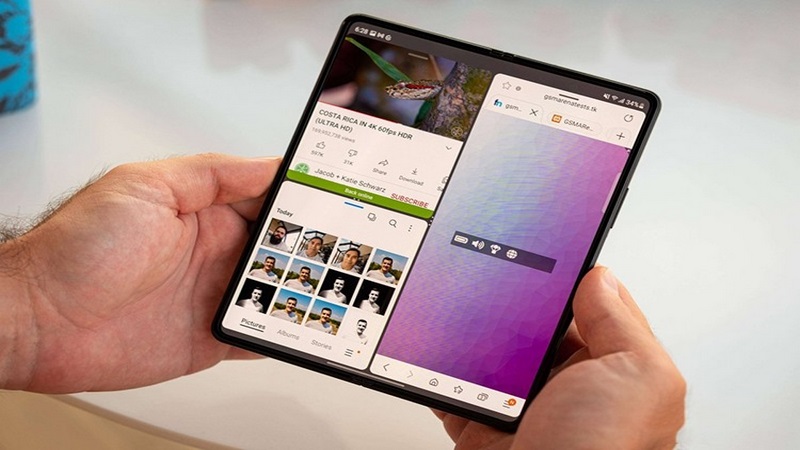
Bạn có thể chia đôi màn hình oppo bằng thao tác vuốt 3 ngón tay
Cách 2: Cách chia đôi màn hình oppo ngay trên màn hình chính
Đối với cách chia đôi màn hình điện thoại oppo ngay trên giao diện chính bạn hãy thực hiện theo các bước hướng dẫn sau:
- Bước 1: Bạn mở điện thoại rồi tiến vào phần cài đặt của điện thoại oppo sau đó nhấn vào mục “chia đôi màn hình”.
- Bước 2: Tại mục chia đôi màn hình bạn hãy bật đồng thời cả 2 chế độ giống nhau trên giao diện chính.
- Bước 3: Sau đó bạn nhấn vào nút có hình vuông nằm bên phải của góc dưới màn hình.
- Bước 4: Bạn hãy bấm và giữ ứng dụng mà mình muốn chia đôi màn hình rồi vuốt theo hướng lên trên. Khi ứng dụng xuất hiện biểu tượng tách làm hai bạn hãy bấm chọn hiển thị 1 cửa sổ ở phía bên trên.
- Bước 5: Cuối cùng bạn hãy bấm chọn thêm 1 ứng dụng nữa để màn hình hiển thị cùng lúc 2 ứng dụng.

Cách chia đôi màn hình oppo được thực hiện với các bước đơn giản
Lợi ích khi chia đôi màn hình oppo là gì?
Chia đôi màn hình điện thoại là một tính năng cho phép người dùng sử dụng cùng lúc song song hai ứng dụng trên một thiết bị. Điều này có nghĩa là bạn vừa có thể xem phim, lướt web thoải mái vừa có thể học tập, làm việc bình thường chiên 1 chiếc di động.
Chỉ với vài thao tác đơn giản bạn đã có thể sử dụng tính năng chia đôi màn hình điện thoại. Đây là giải pháp rất tuyệt vời giúp người dùng sử dụng oppo một cách linh hoạt hơn, dễ dàng xử lý nhiều công việc, nhu cầu khác nhau trên cùng một thiết bị.

Chia đôi màn hình oppo sẽ giúp bạn có nhiều trải nghiệm linh hoạt
Lưu ý khi chia đôi màn hình Oppo
Cách chia đôi màn hình oppo được thực hiện với các bước không quá phức tạp. Tính năng này sở hữu nhiều ưu điểm vượt trội giúp người dùng được trải nghiệm nhiều mục đích khác nhau chỉ trên một thiết bị điện thoại. Tuy nhiên trong quá trình sử dụng bạn cũng cần quan tâm đến một số lưu ý quan trọng sau đây.
- Nếu bạn muốn thay đổi kích thước của 2 ứng dụng được hiển thị trên một màn hình điện thoại thì hãy nhấn và giữ nút có ký hiệu 2 đầu. Sau đó người dùng hãy kéo chỉnh kích thước làm sao phù hợp nhất với nhu cầu của mình.
- Trường hợp bạn muốn hủy bỏ chế độ chia đôi màn hình oppo thì chỉ cần nhấn vào nút đa nhiệm của điện thoại là đã hoàn thành dễ dàng.
- Đối với một số dòng điện thoại có RAM yếu thì bạn sẽ không thể thực hiện cách chia đôi màn hình oppo bởi chúng quá nặng sẽ tiêu tốn nhiều dung lượng. Bởi trên thực tế không phải dòng oppo nào cũng hỗ trợ tính năng này nên người dùng hãy kiểm tra trước để sử dụng máy.
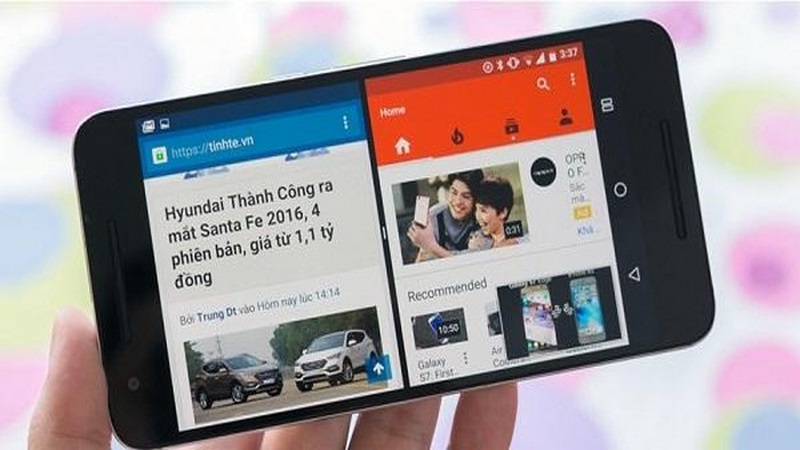
Người dùng hoàn toàn có thể kéo chỉnh 2 ứng dụng theo ý muốn
Lời kết
Nội dung bài viết trên đã giúp bạn đọc tìm hiểu về cách chia đôi màn hình oppo đơn giản, siêu nhanh chóng. Tính năng này giúp người dùng dễ dàng sử dụng thiết bị một cách thông minh, tiện lợi hơn. Bạn vừa có thể vừa xem phim, lướt web vừa học tập, làm việc thỏa thích khi có nhu cầu.
